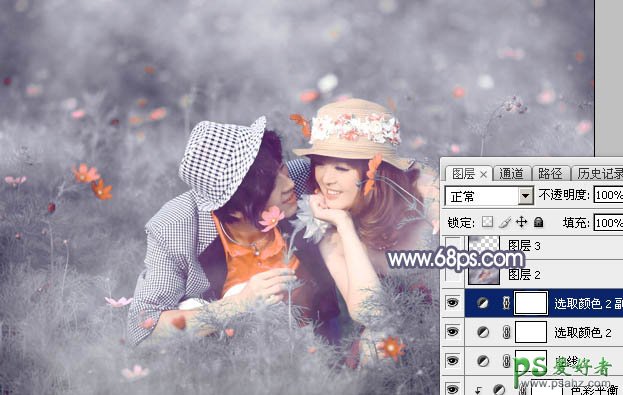当前位置:PS爱好者教程网主页 > PS调色教程 > 教程
PS婚片后期调色:给草丛中的唯美婚片写真图片调出梦幻的中性蓝灰(7)
时间:2015-05-18 10:10 来源:PS调色教程实例 作者:PS婚片后期调色 阅读:次
7、按Ctrl + J 把当前可选颜色调整图层复制一层,效果如下图。
<图23>
8、新建一个图层,按Ctrl + Alt + Shift + E 盖印图层。选择菜单:滤镜 > 模糊 > 动感模糊,角度设置为45度,距离设置为160,确定后把混合模式改为“柔光”,不透明度改为:50%,效果如下图。这一步给图片增加柔化效果。
<图24>
9、用套索工具选取下图所示的选区,羽化65个像素后按Ctrl + J 复制到新的图层,混合模式改为“滤色”,不透明度改为:50%,效果如下图。
<图25>
最新教程
推荐教程